光纤交换机配置详解Word格式文档下载.docx
《光纤交换机配置详解Word格式文档下载.docx》由会员分享,可在线阅读,更多相关《光纤交换机配置详解Word格式文档下载.docx(13页珍藏版)》请在冰豆网上搜索。
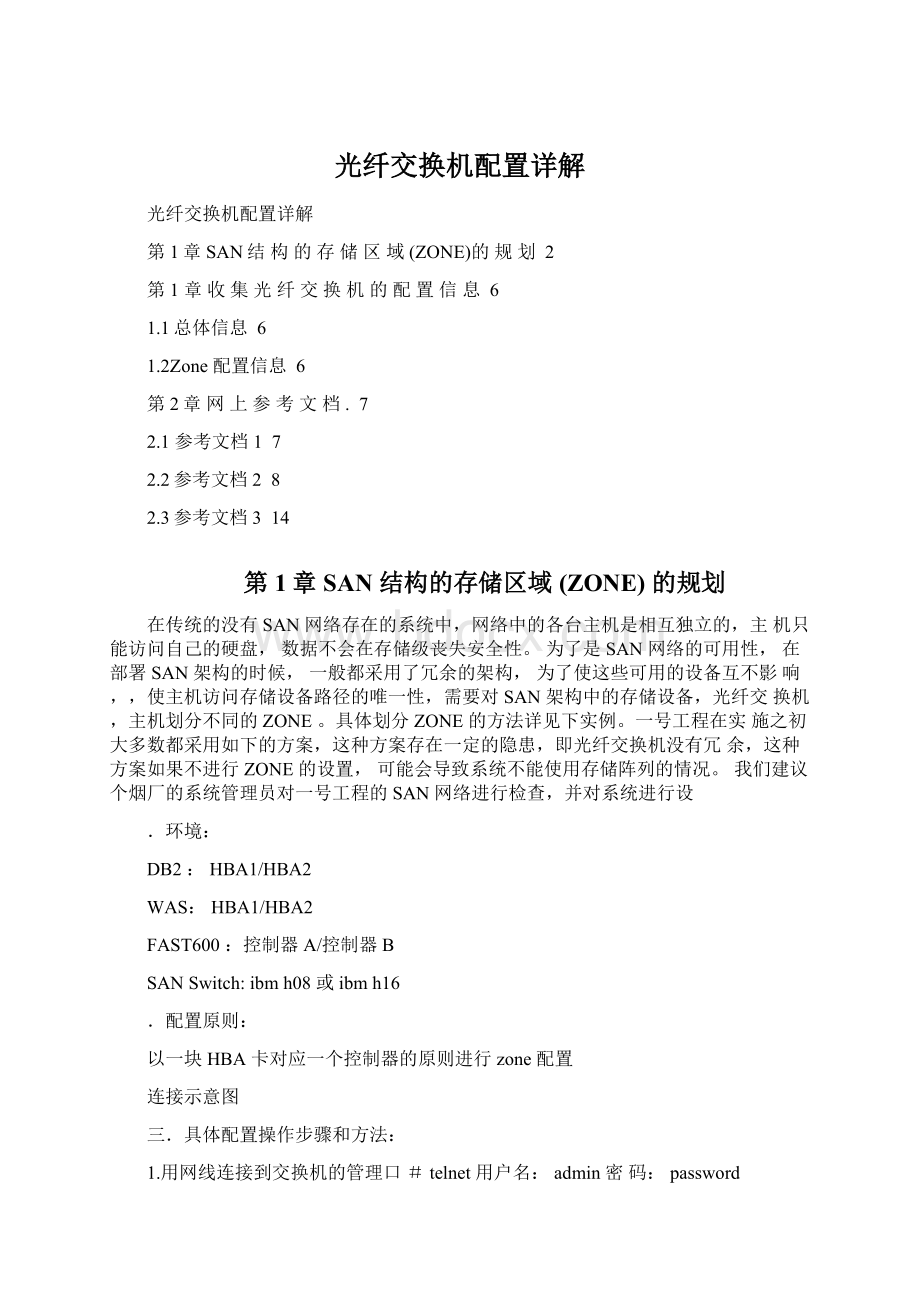
password
2.查看交换机器端口连接
#switchshow
AreaPortMediaSpeedState
id
N2
Online
F-Port
10:
00:
c9:
42:
a0:
44
DB2_HBA1
)
1
45:
b6:
ea
DB2_HBA2
2
20:
05:
b8:
18:
d2:
0a
WAS_HBA1
3
04:
WAS_HBA2
4
N4
Online(控制器
A)
5
B)
6
No_Light
7
8
--
No_Module(NoPODLicense)Disabled
3.划分zone输入以下命令
zoneCreate"
zone1"
"
1,0;
1,4"
zone2"
1,1;
1,5"
zone3"
1,2;
zone4"
1,3;
cfgCreate"
ibmp630"
zone1;
zone2;
zone3;
zone3"
cfgEnable"
cfgSave
4.最后查看ZONE的划分做最后校验
#zoneshow
Definedconfiguration:
cfg:
ibmp630zone1;
zone1;
zone1
zone:
zone1
1,4
zone2
1,5
zone3
zone4
1,5
Effectiveconfiguration:
ibmp630
1,0
1,4
zone2
1,1
zone31,2
zone41,3
第1章收集光纤交换机的配置信息
1.1总体信息
例子1:
例子2:
1.2Zone配置信息
#zoneshow
第2章网上参考文档
2.1参考文档1
来源:
在SAN的环境中,光纤交换机(FCSwitch)起着至关重要的作用,而FCSwitch的配置目前有GUI界面和CLI两种方式,GUI界面操作简单,但是花费时间较长,适合做较少配置时使用;
CLI配置操作相对复杂,但是效率高,适合做大量配置时使用。
下面就以Brocade的光纤交换机为例,做一个CLI配置的介绍,CLI的具体命令大家可以在连接到相应的交换机上时,直接使用帮助得到详细的信息。
一、创建Alias
首先我们来创建别名。
aliCreate"
Alias"
DomainID,PortID"
;
aliCreate,创建别名的命令;
Alias,您想要的别名;
DomainID,FCSwitch的Domain号;
PortID,FCSwitch的端口号。
举例如下:
Server1"
1,0"
,
这句命令的意思是将FCSwitch,DomainID为1,0号端口命名为Server1。
二、创建zoning别名创建好了,我们下一步来创建zoning。
ZoneName"
Alias1;
Alias2...AliasN"
zoneCreate,创建Zoning的命令;
zoneName,您想要的zone名字;
Alias1,Alias2,您已经创建好的别名。
CX320_Server1"
CX320;
看完上面的介绍后,您一定会认为,这样操作起来很慢,但是当您需要同时配置多台FCSwitch,先将配置信息用命令写好(如果用UltraEdit,可以节约你很多时间,这里不做详细介绍),然后Telnet上FCSwitch,将写好的命令直接粘贴上去,就可以完成你的工作了,而且不容易出错,当然以上只是创建别名和Zoning,最后一定不要忘记将这些信息保存到配置文件中并启用配置文件哦!
好了,您现在可以去喝杯咖啡了!
2.2参考文档2
光纤交换机如何划分zone
说明:
1.不同厂商的光纤交换机zone的划分类似,所以只要掌握了一种其他则可以触类旁通。
2.如果想使用图形界面对光纤交换机划分zone,在pc端必须安装javawebstart,
初次访问阵列它会提示下载地址。
一.规划
在对光纤交换机进行设置前,一定要做好相应的规划,比如那些端口要连接主机,那些端口要连接阵列,考虑到减少“乒乓效应”及平衡负载,当我们划分zone时最好用一对一关系,即一个zone只接一个主机一个阵列,而不是划分一个大的zone阵列主机都插到一起。
二.图形界面下如何划分zone
1.登陆光纤交换机
在pc机上,打开浏览器输入光纤交换机的默认ip地址,就会弹出如图1所示
的界面
图1
点击图1左下角的左右侧方块会弹出图2的登陆界面,输入默认的用户名admin
和默认密码:
password。
点击ok
图2
2.创建新zone
点击zone图标,会在Name一栏里显示现有的zone,点击create按钮则会弹
出如下图所示的对话框,在zonename一栏输入要创建的zone名,点击ok.
3.为新建zone添加端口
点击ports&
attchingdevice下面的sw96,则会显示出当前交换机的所有端口,选择你想要添加到新创建的zone中的端口,点击adddmember.
4.将新建zone添加到配置中
新建的zone必须添加到配种中,并使配置生效,新建的zone才能使用。
点击config在memberselectlist中选中刚刚新建的zone,点击addmember将其添加到configmember中。
图5
5.使配置生效
点击action,在弹出的菜单中选择saveconfigonly.在弹出如图7所示的对话框后,点击ok.之后重新选择action并点击enableconfig,在弹出的对话框中点击ok,则新建的zone就生效了。
6.如何删除现有的zone
点击zone按钮,在name一栏选择要删除的zone名之后点击delete,在弹出的对话框中选择ok.
7.对删除进行保存并生效
点击action选择saveconfigonly及enableconfig则删除即成功。
2.3参考文档3
B-typeSAN交换机的划Zone(zoning)方法
Zoning的配置主要途径有两种:
Telnet和WEB方式。
Zoning的配置可以动态的进行,当使用cfgenable指定某个配置成为生效的配置后,Zoning的配置会立即在SAN网络中生效,隔离Zone间的相互访问。
在交换机上新创建Zoing的配置一般会按如下的方式进行:
alicreate
在创建Zoning的配置时,可以首先创建Alias,为需要划分Zone的设备都创建一个别名。
一个Alias中可以同时有多个设备作为它的成员。
当然我们也可以不配置Alias
zonecreate
创建Zone,并使用Alias作为Zone的成员,创建Zone应该遵循每个Zone中只有一个Initiator的原则,这里的initiator可以是主机中的HBA卡的WWN或者是它连接到交换机的端口
cfgcreate
所有的Zone都创建完成后,需要创建Configuration,把需要同时存在的Zone放在一个Configuration中,根据需要可以创建多个Configuration存储不同场景下Zone的配置方案
cfgenable
在创建了一个或多个Configuration后,这些配置都还没有生效,这里我们需要用cfgenable命令指定一个Configuration配置,使其生效
cfgsave
上面做的所有Zone的配置只是临时保存在内存中,一旦交换机重新启动,配置会丢失。
我们可以使用cfgsave命令把内存中Zone的配置保存到Flash中,长时间保留
此外,Zoning配置中使用的名字都是大小写敏感的,比如“zone0”和“ZONE0
是不同的名字。
Zoning的配置示例
—创建Members
–alicreate“EngHost1”,“1,2”
–alicreate
“EngStor”
“s1wwn;
s2wwn”
“Mkt”,“
1,4;
s5wwn;
s4wwn”
创建Zones
–zonecreate
“Zone0”,
”1,1;
1,3”
“Zone1”,
”1,4;
1,5;
1,6”
“ZoneEng”
”EngHost1;
EngStor”
“ZoneMkt”
”Mkt”
创建Configurations
–cfgcreate
“cfg1”,
“Zone0;
Zone1”
–cfgcreate
“cfgEngMkt
”,“ZoneEng;
ZoneMkt
—选用配置、存储配置
–cfgenable“cfg1”
–cfgsave
修改zone成员
—增加s3到zoneMkt
–aliAdd“mkt”,“s3wwn”
–ZoneAdd“ZoneMkt”,“s3wwn”
–cfgEnable“cfgEngMkt”
–cfgSave
在进行Zone的配置时,应该注意下面的问题:
的配置可以动态完成,当某个Configuration被激活了后,它的Zone的配置马上会在SAN网络中生效。
2.没有缺省的Zone。
在交换机上启用了zone的功能后,所有不在Zone中的设备都不能相互访问。
3.一个设备可以同时属于多个Zone。
存储设备有可能会被放到不同的Zone中,
同时被多个Zone的主机访问。
简单实例:
假设两台各有2块HBA卡的服务器通过一台2005B16连接到DS4700双控的磁盘柜上,第一台服务器的两个HBA卡分别连接B16的0口和1口,第二台服务器的两个HBA卡分别连接B16的2口和3口,DS4700的A、B控制器分别连接到B16的4口和5口。
通常我们需要将按照(0,4)、(1,5)、(2,4)、(3,5)方式划分Zone
另外,假设只有一个B16交换机,并且他的DomainID为1,则配置步骤如下:
首先通过IP管理口telnet到B16交换机上,然后按顺序输入下列命令
switchshow//查看端口号,DomainID和连接状态
“Zone1”
”1,0;
1,4”
“Zone2”
”1,1;
1,5”
“Zone3”
”1,2;
“Zone4”
”1,3;
“Zone1;
Zone2;
Zone3;
Zone4
“cfg1”
这样一个简单的配置就完成了
另外我们可以通过cfgshow命令查看配置的和激活的zone信息
关于
Web方式的Zoning配置请参考以下文档
参考资料:
书名:
《EntrySANSwitchesSAN16B-2Implementation》
书号:
REDP-4177-00
页码:
16-22
链接:
《IBMTotalStorage:
SANProduct,Design,andOptimizationGuide》
SG24-6384-01
291-309